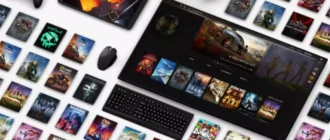Banyak dari kita yang menggunakan komputer setiap hari, tetapi tidak pernah benar-benar memahami cara kerjanya. Terkadang, menyenangkan untuk membuat sesuatu dengan tangan Anda sendiri yang akan Anda gunakan setiap hari. Itulah yang dimaksud dengan panduan ini: cara membuat PC dari awal.
Ini bisa menakutkan karena berbagai alasan - mahal, rumit, dan bisa berantakan. Tetapi saya ingin menjelaskan: Jika Anda dapat membuat meja Ikea, rak buku, tempat tidur, atau apa pun yang tersedia lebih dari satu paket datar yang sangat berat, Anda dapat membuat PC. Bagian yang sulit? Saya tidak bisa memberi tahu Anda bagaimana cara membuat PC Anda. Tidak juga. Tidak, kecuali saya tahu persis perangkat keras yang Anda gunakan. Namun, saya bisa menjelaskan apa yang dilakukan setiap komponen dan apa rekomendasi saya untuk setiap kategori;
Setelah Anda membangun PC baru yang mengkilap, mungkin sudah waktunya untuk memeriksa beberapa hal lain untuk lebih melengkapi partner baru Anda dalam kejahatan. Pastikan untuk melihat panduan kami untuk keyboard gaming terbaik, mouse gaming terbaik, headset gaming terbaik, dan controller gaming terbaik.
Diperbarui 2022 Oktober: Kami telah mengubah saran dan menambahkan pilihan baru di setiap bagian;
Pertama, Mari Kita Bicara Kekurangan
Selama beberapa tahun sekarang, kita berada di tengah-tengah kekurangan perangkat keras PC. Pertama, penambang mata uang kripto memborong semua GPU untuk membudidayakan kripto, kemudian kita dilanda kekurangan silikon di seluruh dunia yang diperburuk oleh pandemi. Sekarang, sebuah peristiwa yang disebut Merge telah membawa harga GPU kembali turun. Artinya bagi Anda, calon pembangun PC, adalah bahwa sekarang lebih mudah daripada beberapa tahun terakhir untuk membeli semua suku cadang yang Anda butuhkan untuk mengumpulkan PC kerja atau gaming yang bagus. Itu adalah berita yang sangat disambut baik.
Markup Pihak Ketiga
Ketika Anda berbelanja komponen, pastikan Anda membeli dari vendor yang memiliki reputasi baik. Anda mungkin mengira Anda membeli dari toko online besar seperti Amazon, Walmart, atau Newegg, tetapi mereka juga mengizinkan penjual pihak ketiga untuk mencantumkan produk. Biasanya ada sedikit pemberitahuan yang akan memberi tahu Anda, tepat di bawah tombol beli;
Jika dikirim dan dijual dari seseorang yang bukan Amazon, Walmart, atau Newegg, Anda mungkin akan membayar lebih mahal untuk komponen tersebut daripada harga ecerannya. Misalnya, motherboard pilihan teratas kami dijual seharga $130, tetapi saat tulisan ini dibuat, motherboard tersebut terdaftar di Newegg seharga $205. Motherboard ini dikirim dan dijual dari peritel pihak ketiga, sehingga harganya menjadi lebih mahal. Penjualan pihak pertama (ketika produk dikirim dan dijual oleh toko yang situsnya Anda kunjungi) cenderung memiliki harga yang lebih baik yang lebih mendekati harga eceran yang disarankan oleh produsen sebenarnya (MSRP) dari item tersebut;
Kami sudah mencoba untuk tetap berpegang pada penjualan pihak pertama, tetapi kadang-kadang komponen tidak tersedia melalui siapa pun kecuali pihak ketiga. Dalam hal ini, saran saya adalah jangan menghabiskan lebih dari 50 persen di atas MSRP untuk komponen-komponen ini. Berikan diri Anda anggaran yang ketat dan jangan membayar dua atau tiga kali lipat dari harga komponen-komponen ini.
Kami telah menambahkan saran pembelian untuk setiap kategori yang paling terpengaruh oleh kelangkaan untuk berbicara lebih spesifik tentang kelangkaan setiap komponen (atau kelimpahan sekarang karena harga turun), tetapi secara umum ketahuilah bahwa membangun PC gaming, bahkan ketika harga turun, mungkin sedikit lebih mahal dari yang Anda harapkan. Jika Anda bisa, bersabarlah. Ambil komponen saat harganya murah, tahan komponen tersebut, dan perhatikan harga yang bagus untuk komponen yang Anda butuhkan selanjutnya. Semua rakitan PC saya yang paling hemat biaya adalah rakitan yang lambat dan mantap.
Apa yang Anda Butuhkan?
Untuk mendapatkan daftar komponen bersama-sama, apa pun tingkat pengalaman Anda, Anda harus menggunakan PCPartPicker. Tidak hanya memiliki semua yang perlu Anda beli, PCPartPicker juga memungkinkan Anda membangun PC Anda sepotong demi sepotong langsung di situs web dan memastikan semua perangkat keras Anda akan bekerja sama dengan baik. Bahkan ada beberapa contoh rakitan yang bisa Anda sesuaikan dengan keinginan Anda. Selain itu, saya sarankan untuk membuat daftar apa yang Anda inginkan, apa yang Anda miliki, dan berapa anggaran Anda. Saya melakukan ini di Notes pada ponsel saya, dengan judul setiap rakitan tepat di bagian atas. Ini sangat berguna untuk melacak berbagai hal.
Terlepas dari jenis PC apa yang Anda bangun (kantor rumahan atau game), komponen yang Anda butuhkan akan sama. Untuk keperluan panduan ini, Anda akan melihat banyak singkatan, tetapi biarkan bagian ini bertindak sebagai glosarium Anda;
Pertama-tama, Anda akan memerlukan motherboard, unit pemrosesan pusat (CPU), solid state drive (SSD) atau hard disk drive (HDD) untuk penyimpanan, memori (RAM), catu daya (PSU), casing, dan monitor. Satu-satunya hal yang mungkin tidak Anda perlukan jika Anda kebanyakan menggunakan PC ini untuk tugas-tugas di rumah-kantor adalah kartu grafis (atau GPU), tetapi itu diperlukan untuk pengeditan foto atau video dan bermain game. Itu banyak sekali barangnya! Berikut ini sedikit uraian tentang apa yang dilakukan setiap komponen, bersama dengan beberapa rekomendasi perangkat keras.
Motherboard

Setiap komponen lainnya dihubungkan ke papan sirkuit ini. Ini adalah jalan raya yang mereka gunakan untuk berkomunikasi dan berkolaborasi. Motherboard hadir dalam berbagai ukuran dan konfigurasi, dan masing-masing terlihat sedikit berbeda, tetapi semuanya memiliki fungsi yang sama. Pastikan Anda tahu prosesor mana yang Anda inginkan sebelum membeli motherboard;
Motherboard hadir dalam beberapa jenis, tetapi yang paling penting untuk diketahui adalah jenis soket yang dimilikinya. Pada dasarnya ada dua: LGA dan AM. Anda akan selalu melihat soket-soket tersebut terdaftar dengan angka setelahnya, seperti " LGA1150 " atau " AM3. " Angka yang tepat setelah bagian LGA dan AM dari nama-nama soket ini akan berubah dari waktu ke waktu, untuk menunjukkan generasi chip Intel atau AMD mana yang mereka dukung, tetapi standar saat ini pada tahun 2022 (yang akan bekerja dengan chip terbaru dari salah satu pembuatnya) adalah LGA1700 untuk Intel dan AM4 untuk AMD.
Motherboard juga tersedia dalam beberapa ukuran, yang paling umum adalah ATX (atau "ukuran penuh"). Itulah yang biasanya saya rekomendasikan, terutama jika ini adalah rakitan pertama Anda. Casing PC Anda akan mencantumkan ukuran motherboard yang didukungnya, jadi pastikan ukurannya sesuai. Saya telah membuat kesalahan itu sebelumnya dan selalu menyakitkan untuk menyadari bahwa motherboard Anda terlalu besar untuk casing kecil Anda yang nyaman.
Saran pembelian: Oke, mari kita bersikap nyata: Apa yang membedakan motherboard mewah dari motherboard murah? Sebenarnya, tidak banyak. Motherboard yang lebih mahal seperti MSI MPG Z590 akan berarti Anda mendapatkan lebih banyak port, lebih banyak slot untuk komponen internal seperti drive penyimpanan, dan lebih banyak slot untuk RAM atau dukungan untuk lebih banyak RAM. Motherboard yang lebih bagus juga biasanya memiliki lebih banyak lampu yang sangat penting untuk PC gaming;
Pertanyaannya, apakah Anda memerlukan port ekstra itu atau tidak. Untuk drive penyimpanan, dua slot M.2 sudah cukup, lebih dari itu adalah kemewahan. Berkenaan dengan RAM, 16 GB adalah yang saya katakan adalah minimum untuk PC gaming. Naik ke 32 GB sangat penting untuk pengeditan video, dan sangat bagus untuk dimiliki untuk bermain game, tetapi itu bukan persyaratan dengan cara apa pun.
Daftar ini memiliki motherboard dari semua titik harga di dalamnya, tetapi ada lebih banyak lagi di luar sana daripada yang bisa kami uji dan liput untuk Anda, jadi jika Anda melihat salah satu yang Anda sukai, tuliskan spesifikasinya dan bandingkan dengan yang lain di pasaran untuk menemukan yang sesuai dengan anggaran dan getaran Anda. Kami mencoba untuk terus memperbarui daftar ini secara teratur dengan harga yang tidak terlalu jauh lebih tinggi dari MSRP, tetapi jika salah satu harga di sini meroket di antara pembaruan, belanjalah di sekitar.
- ASUS ROG Strix B450-F (AM4 Socket): Untuk rig yang dirancang untuk game 1080p, mulai dari sini.
- Asus ROG Strix B550-F (AM4 Socket): Motherboard ini memiliki beberapa port tambahan (termasuk Thunderbolt 3) yang akan Anda hargai jika Anda membangun PC gaming kelas menengah ke atas dengan prosesor AMD.
- MSI MPG Z490 (LGA 1200 Socket): Yang ini bagus untuk prosesor Intel generasi ke-10 dan ke-11 serta mesin kelas menengah.
- ASUS ROG Strix (LGA 1700 Socket): Ini adalah motherboard berperforma tinggi untuk mesin game. Jika Anda memilih prosesor Intel generasi ke-12 atau ke-13, inilah rekomendasi kami.
Prosesor (CPU)

Ini adalah otak komputer Anda. Ini adalah komponen paling penting dari PC Anda. Itu tidak berarti harus yang paling mahal (kita akan membahasnya nanti), atau yang paling penting untuk performa gaming. Seperti otak Anda, semua yang dilakukan PC Anda berjalan melalui sini. Kaki Anda penting untuk berlari, tetapi otak Anda yang memerintahkannya untuk bergerak;
Saran pembelian: Anda akan melihat markup tertinggi pada CPU dan GPU Anda. Tetapi harga-harga ini akan bergerak sedikit, jadi teruslah memeriksa kembali jika Anda tidak mampu membeli komponen yang Anda inginkan saat ini. Jika CPU tidak menyebutkan termasuk thermal paste, belilah. Jangan memakannya. Saya tahu ini terlihat enak, tapi sebenarnya bukan makanan;
- Intel Core i5-12600K 6-Core 3.7 GHz (LGA 1700 Socket): Penawaran Intel i5 generasi ke-12 adalah pilihan tepat untuk beban kerja sehari-hari dan tidak akan macet oleh game Anda, selama Anda memiliki tenaga kuda GPU untuk menarik sebagian besar berat itu.
- Intel Core i7-12700K 8-Core 3.6 GHz (LGA 1700 Socket): Intel i7 akan membantu Anda melalui sebagian besar tugas hari kerja yang berat dan bermain game 4K.
- Intel Core i9-13900K 8-Core 5.8 GHz (LGA 1700 Socket): Opsi gaming kelas atas Intel, Core i9 generasi ke-13, adalah performa yang sangat serbaguna. Hal ini mendorong game ke batas absolutnya dan mencabik-cabik beban kerja pembuatan konten. Ini sangat mahal karena baru saja masuk ke rak-rak toko dan ini adalah salah satu prosesor kelas atas di pasaran, tetapi ini adalah monster yang mutlak.
- AMD Ryzen 5 7600X 6-Core 5.3 GHz (AM5 Socket): Ryzen 5 7600X adalah pilihan yang sangat baik untuk PC gaming atau video editing. Ini tidak secepat atau gesit seperti penawaran kelas atas AMD, tetapi jujur itu mengimbangi prosesor yang lebih mahal dengan sangat baik.
- AMD Ryzen 9 7950X 16-core 5.7 GHz (AM5 Socket): Raksasa 16-core AMD adalah CPU pembunuh untuk game 4K atau 144-Hz kelas atas, tetapi memiliki beberapa persyaratan khusus. Sangat panas sehingga tidak mungkin Anda memasukkannya ke PC tanpa pendingin cair seperti Pendingin Cairan Asus ROG Ryujin II.
Kartu Grafis (GPU)

Jika Anda akan bermain game di PC ini, Anda memerlukan unit pemrosesan grafis (juga disebut kartu grafis). Ini adalah prosesor khusus yang dirancang dan dioptimalkan untuk menangani data visual seperti grafik dalam game. Ini juga digunakan dalam pengeditan video dan foto serta tugas-tugas intensif grafis lainnya;
CPU Anda adalah yang terbaik dari yang terbaik dalam hal memproses informasi secara berurutan - pesan demi pesan - CPU melakukan hal ini secepat kilat, jutaan kali per detik, tetapi itu masih belum cukup cepat untuk menjalankan game yang menuntut grafis pada frame-rate yang tinggi;
Untuk itu, Anda memerlukan jenis prosesor khusus, yang tidak dirancang untuk pemrosesan sekuensial, tetapi untuk pemrosesan paralel. GPU Anda dapat memproses ribuan, jutaan hal pada saat yang sama - pikirkan tentang semua hal yang dirender oleh GPU Anda setiap kali Anda bermain game. Setiap batu, setiap pohon, setiap senjata, setiap pemain, setiap musuh, dan seterusnya. Dia harus memikirkan semua hal itu sekaligus dan menenunnya menjadi lingkungan tiga dimensi yang koheren untuk Anda jelajahi dan nikmati;
Saran pembelian: Meskipun lebih banyak tersedia daripada tahun-tahun sebelumnya, kartu grafis adalah salah satu komponen PC yang paling banyak diminati, dan harganya masih sedikit lebih tinggi dari MSRP dalam beberapa kasus. Itulah mengapa pilihan dalam daftar ini umumnya menengah ke atas. Menurut pendapat saya, lebih baik Anda menggunakan sebagian besar anggaran Anda untuk kartu grafis. Semakin tinggi Anda membeli kartu grafis, semakin lama kartu grafis itu akan bertahan - seperti membeli sepasang sepatu seharga $100 yang tahan bertahun-tahun, daripada sepasang sepatu $20 yang berantakan setiap beberapa bulan. Kartu grafis murah adalah kartu yang bijaksana tetapi bodoh untuk PC gaming. Untuk PC rumahan biasa, kartu murah apa pun dari beberapa tahun terakhir akan baik-baik saja.
Nvidia baru-baru ini merilis kartu grafis generasi terbarunya, GeForce RTX 40-series, tetapi tidak ada dalam daftar ini. Saat tulisan ini dibuat, mereka masih memiliki beberapa kekusutan untuk diselesaikan (bukan jenis yang baik), harganya sangat mahal, dan seri 30 hanya nilai yang lebih baik untuk kinerja yang hampir sama baiknya dan terkadang lebih baik daripada kartu terbaru dan termahal.
- MSI GeForce RTX 2060: Jika Anda ingin bermain game kelas menengah, kartu ini memberikan keseimbangan yang baik antara kekuatan dan harga. Juga pilihan yang bagus untuk komputer kantor yang akan melakukan beberapa pengeditan video atau permainan ringan.
- Asus ROG Strix RTX 3060: Kartu grafis seri 30 Nvidia sering kehabisan stok karena kekurangan chip global, tetapi jika Anda dapat menemukannya dengan harga yang wajar, RTX 3060 adalah kartu grafis gaming 1080p dan 1440p yang mematikan.
- Zotac GeForce RTX 3080: Sejujurnya, ini masih menjadi salah satu kartu grafis berperforma terbaik di pasaran saat ini, meskipun Anda menjalankan game pada 4K dengan ray-tracing aktif. Tambahkan fakta bahwa itu di bawah $ 1.000, dan itu adalah kartu yang sangat menarik. Untuk build Nvidia, Anda tidak bisa berbuat lebih baik.
Catatan bagi siapa pun yang ingin membeli kartu Radeon sekarang: Jangan! Generasi terbaru kartu grafis Radeon, seri 7000, kemungkinan akan diumumkan pada awal November. Bahkan jika Anda tidak tertarik dengan kartu kelas atas, kartu yang mutakhir, rilis generasi baru yang akan segera dirilis akan mendorong kartu grafis saat ini (seri 6000) turun lebih jauh, jadi Anda akan menghemat sedikit tambahan jika Anda menunggu;
- Radeon RX 6600: RX 6600 adalah pilihan yang sangat solid untuk game 1080p pada chip AMD.
- Radeon RX 6800 XT: Jika Anda habis-habisan, RX 6800 XT adalah pilihan utama saya saat ini. Ini adalah binatang buas dari GPU yang dapat menangani apa pun yang Anda lakukan, bahkan Cyberpunk 2077 dengan resolusi 4K penuh.
Penyimpanan

Ini adalah walk-in closet PC Anda. Di sinilah Anda menyimpan semua file Anda, game Anda, film Anda, dokumen Anda, foto Anda, semuanya. Anda selalu dapat menambahkan lebih banyak penyimpanan nantinya.
- Samsung 980 Pro M.2 SSD: Drive M.2 Samsung selalu merupakan pilihan yang baik. Mereka cepat, tahan lama, dan kecil (seukuran permen karet), sehingga dapat dipasangkan dengan hampir semua SSD internal lain yang Anda inginkan. Sebagian besar motherboard memiliki slot M.2 di bagian depan atau belakang papan, dan Anda bahkan tidak perlu repot dengan kabel apa pun. Yang satu ini memiliki kecepatan baca sekitar 6.980 MB/s, dan kecepatan tulis 4.876 MB/s.
- Samsung 970 Evo M.2 SSD: Garis Evo lebih murah meskipun sedikit lebih lambat, tetapi masih merupakan pembelian yang sangat baik untuk semua build. Drive M.2 ini memiliki kecepatan baca sekitar 3.500 MB/dtk dan kecepatan tulis 3.300 MB/dtk. Lebih lambat dari yang lain dalam daftar ini tetapi masih cukup cepat — pasti cukup cepat untuk bermain game. Jika anggaran Anda terbatas, gunakan Evo.
- Corsair MP600 M.2 SSD: Drive MP600 Corsair dilengkapi dengan heat sink internal untuk menjaga suhu tetap rendah saat mentransfer data Anda dengan kecepatan sangat tinggi. Ini fitur kecepatan baca 4.950 MB / s dan kecepatan tulis 4.250 MB / s.
- SSD Internal WD Blue 1-TB: Ini cukup cepat, dengan banyak ruang penyimpanan tetapi model Western Digital ini lebih baik untuk drive penyimpanan sekunder—bukan yang Anda gunakan untuk menjalankan game atau sistem operasi Anda.
Memori (RAM)

Anda akan melihat banyak istilah yang sama ketika Anda melihat memori dan penyimpanan, tetapi keduanya sangat berbeda. Memori lebih seperti satu meja yang Anda lemparkan untuk ditangani nanti. Ini adalah kertas gores; ini adalah jangka pendek. Namun, ini sangat penting, karena perangkat lunak menggunakan memori untuk menyimpan data cache (menyimpan sementara) di tempat di mana data itu dapat diambil dengan cepat.
- Corsair Vengeance LPX 16-GB 288-Pin RAM: Rig game kelas atas selalu menggunakan RAM 32 atau 64 GB, tetapi sepasang stik 8-GB lama yang bagus akan membantu Anda melalui sebagian besar game 1080p dan tugas sehari-hari.
- G.Skill Ripjaws V Series 32-GB 288-Pin RAM: Dengan RAM sebanyak ini, Anda harus siap untuk tugas sehari-hari dan bermain game.
- Corsair Dominator Platinum 64-GB 288-Pin RAM: Jika Anda memerlukan bobot ekstra untuk pembuatan konten atau game kelas atas, pertimbangkan untuk meningkatkan RAM hingga 64 GB.
Catu Daya (PSU)

Unit catu daya Anda adalah kotak kecil yang menjaga listrik tetap mengalir ke setiap komponen. Ini menentukan seberapa cepat dan kuat PC Anda. Semakin cepat, semakin banyak daya yang dibutuhkan, dan Anda selalu ingin memiliki sedikit lebih banyak dari yang Anda butuhkan, untuk berjaga-jaga. Sama seperti GPU, PSU juga sedang keluar masuk stok saat ini.
- EVGA SuperNOVA 750 GA Power Supply: Anda harus selalu berbuat salah dengan memiliki lebih banyak daya daripada yang Anda butuhkan, dan unit ini akan menyediakannya dengan tepat.
- Catu Daya NZXT E850 850-Watt: Catu daya 850-watt ini akan menyediakan tenaga kuda yang cukup untuk menjalankan bangunan yang paling canggih dan menuntut sekalipun.
- Catu Daya EVGA SuperNOVA 1.000 Watt: Untuk PC dengan banyak kartu grafis atau banyak penyimpanan, PSU 1.000 watt EVGA adalah pilihan yang bagus.
Kasus &; Pendingin

Kasing Anda seperti apa kedengarannya. Ini adalah kotak logam. Mungkin tertutup panel kaca dan aluminium terukir, tetapi di dalamnya hanya kotak logam besar yang menyatukan semuanya. Pastikan Anda mencocokkannya dengan ukuran motherboard Anda. Misalnya, jika Anda memiliki motherboard ATX, Anda memerlukan casing ATX (atau "ukuran penuh");
- Corsair Obsidian Series ATX Full Tower: Ada banyak jenis case. Beberapa super kecil, yang lain sangat besar. Dan keputusan Anda pada akhirnya akan tergantung pada desain yang Anda sukai. Jika Anda tidak yakin harus mendapatkan apa, yang ini bagus untuk bangunan pertama Anda. Pabrikan casing lain yang kami sukai adalah NZXT, Fractal, Phanteks, Cooler Master, dan Lian Li.
- NZXT H710i ATX Mid-Tower: Ini salah satu favorit saya. Ini memiliki estetika yang apik dan siluet yang sedikit kompak tanpa mengorbankan kemampuan pendinginan atau aksesibilitas.
- MSI Gungnir 110R ATX Mid-Tower Case: Case ramah anggaran ini adalah pilihan yang solid bagi kebanyakan orang. Ketahuilah bahwa ini akan sangat pas — hampir tidak ada ruang gerak untuk kabel besar atau konfigurasi yang sangat spesifik. Ini terlihat lebih bagus daripada yang Anda pikirkan untuk uangnya, dan tombol RGB menyinkronkan lampu Anda dengan sedikit usaha. Kaca tempered smokey memungkinkannya bersinar tanpa mengubah kantor Anda menjadi pertunjukan EDM.
Sistem Operasi
Ketika Anda membuat PC, Anda tidak secara otomatis memiliki Windows yang disertakan. Anda harus membeli lisensi dari Microsoft atau vendor lain dan membuat kunci USB untuk menginstalnya. Atau Anda dapat memeriksa Windows 11 yang baru dirilis. Berikut ini sedikit informasi lebih lanjut tentang apa saja yang Anda dapatkan dari versi terbaru Windows.
Menyatukan Semuanya

Tata letak internal setiap PC gaming sedikit berbeda, jadi kami tidak akan membahas terlalu jauh di sini. Cara terbaik Anda untuk mendapatkan instruksi spesifik untuk perangkat keras Anda adalah dengan merujuk pada buku manual dan mencari komponen Anda di YouTube. Akan sangat membantu untuk benar-benar melihat seseorang menangani dan memasang perangkat keras Anda yang sebenarnya, terutama ketika Anda terjebak dan tidak tahu apa yang dibicarakan manual Anda. Tetapi, berikut ini ada beberapa saran umum untuk menyatukan semua komponen ini.
Pertama, siapkan ruang kerja yang bersih. Ini bisa berupa meja ruang makan, meja yang sudah dibersihkan - permukaan apa saja yang cukup besar agar casing Anda dapat diletakkan rata di sisinya, dengan ruang yang cukup di sekelilingnya untuk komponen Anda yang lain. Anda juga memerlukan obeng kepala Phillips yang sesuai dengan sekrup pada casing Anda. Ketika Anda menyatukan komponen-komponen ini, pastikan untuk membuang semua penumpukan statis dan bekerja pada permukaan bukan logam seperti meja kayu. Atau Anda bisa merakit motherboard di atas kotak kardus yang ada di dalamnya.
Sebagian besar komponen yang Anda beli akan dilengkapi dengan instruksi manual; simpanlah di tempat yang mudah dijangkau. Kita akan mulai dengan motherboard, jadi bukalah buku petunjuknya sampai ke halaman instalasi. Ini bisa sangat mengintimidasi - ada banyak hal yang harus dilihat - tetapi anggaplah semua ini seperti satu set Lego yang besar. Setiap bagian cocok dengan bagian lainnya. Untuk motherboard, pekerjaan pertama Anda adalah memasang CPU Anda.
Memasang CPU Anda
Tergantung pada jenis CPU yang anda beli (Intel atau AMD), chip akan memiliki cabang-cabang kecil di satu sisi (jangan menyentuhnya) atau kontak-kontak kecil berwarna emas di satu sisi (jangan menyentuhnya). Serius, jangan sentuh sisi chip Anda. Minyak dari ujung jari Anda dapat merusak kontak, atau Anda mungkin membengkokkan pin. Lakukan salah satu dari keduanya dan prosesor Anda tidak lebih dari sebongkah silikon yang mahal.
Memasang prosesor Anda cukup mudah. Pertama, periksa kembali instruksi motherboard Anda dan pastikan Anda telah membuka kunci soket prosesor. Soket prosesor akan berbentuk persegi besar dengan banyak lubang kecil (atau kontak), dengan tuas atau tombol di sampingnya. Instruksi motherboard Anda akan mengatakan secara eksplisit bagaimana cara membuka kunci soket sehingga Anda dapat memasukkan prosesor Anda tanpa masalah.
Setelah Anda memastikan bahwa prosesor Anda tidak terkunci dan siap, temukan sudut mana dari prosesor Anda yang memiliki segitiga emas kecil dan sejajarkan dengan simbol yang sama pada soket prosesor motherboard Anda. Turunkan prosesor secara perlahan ke dalam soket, lalu balik perlahan kait atau mekanisme penguncian. Anda seharusnya tidak perlu melawannya. Jika Anda harus menekan dengan sangat keras, periksa kembali apakah prosesor sudah tersoket dengan benar.
Selanjutnya, Anda akan membutuhkan thermal paste. Jarum suntik plastik kecil berwarna keperakan itu sangat penting untuk langkah selanjutnya. Sekarang prosesor Anda sudah terpasang, lihatlah kotak silikon yang mengkilap di tengahnya. Di situlah heat sink Anda akan duduk. Prosesor Anda dilengkapi dengan heat sink, dan di salah satu sisinya, Anda akan melihat lingkaran tembaga. Anda akan meletakkan heat sink langsung di atas prosesor setelah kita mengaplikasikan thermal paste, dengan kotak silikon dan lingkaran tembaga yang berbaris sempurna.
Silakan dan dengan hati-hati peras bola kecil (tidak lebih besar dari kacang polong) pasta termal ke kotak silikon pada prosesor Anda. Anda akan menginginkannya sedekat mungkin dengan bagian tengah.
Sekarang sejajarkan heat sink Anda dengan sekrup yang mengelilingi prosesor Anda, dan turunkan perlahan ke tempatnya. Anda akan memadatkan pasta termal, dan tujuannya di sini adalah untuk membuat lapisan tipis yang menutupi bagian belakang prosesor Anda. Tidak apa-apa jika sedikit merembes, tetapi jika merembes keluar dan melewati tepi prosesor, Anda menggunakan terlalu banyak. Ambil sedikit alkohol isopropil, oleskan pada lap bebas serat, dan seka prosesor dan heat sink. Tunggu sampai benar-benar kering dan coba lagi.
Jika terlihat baik-baik saja, pasang heat sink Anda ke tempatnya. Kembali ke buku instruksi motherboard Anda dan temukan tempat yang tepat di dekat soket prosesor untuk memasang kipas pendingin heat sink Anda. Ini harus sangat dekat dengan soket prosesor Anda. Setelah Anda menemukannya, pasanglah - selamat, Anda baru saja memasang CPU. Ini adalah bagian tersulit, dan sudah selesai. Kerja yang bagus!
Memasang Penyimpanan dan Memori Anda
Memori mungkin hal yang paling mudah untuk dipasang. Lihat soket kecil vertikal di samping CPU? Sejajarkan stik RAM Anda dan masukkan, mulai dari slot sebelah kiri. Mereka akan terkunci pada tempatnya setelah Anda memasangnya dengan benar. Jika Anda memiliki dua stik RAM, pastikan Anda melewatkan satu slot di antara keduanya. Buku manual motherboard Anda harus mengatakan slot mana yang harus digunakan.
Untuk hard drive atau solid-state drive (SSD) Anda, cari tempat kosong di bagian depan casing Anda. Geser drive Anda dan kencangkan ke tempatnya. Jika Anda memiliki drive M.2 (SSD kecil seukuran permen karet), seharusnya ada tempat di motherboard tempat Anda memasukkannya secara langsung. Lihat manual motherboard Anda untuk melihat di mana slot M.2 jika Anda tidak dapat menemukannya.
Memasang Motherboard dan Catu Daya Anda
Selebihnya adalah formula. Mulailah dengan memasukkan motherboard ke dalam casing Anda. Bacalah petunjuk motherboard Anda, sejajarkan lubang sekrup pada casing dengan lubang sekrup pada motherboard Anda, dan mulailah bekerja.
Selanjutnya, Anda harus memasang catu daya Anda. Seharusnya ada tempat untuk itu di dekat bagian atas atau bawah casing, sebuah tempat persegi besar yang akan cocok dengan pasokan Anda dengan sempurna. Jika Anda kesulitan menemukannya, lihatlah bagian belakang casing Anda: Akan ada kotak besar yang kosong. Di situlah power supply berada (dan di mana Anda akan mencolokkan PC Anda ketika Anda sudah selesai). Setelah Anda menemukan rumahnya, masukkan dan pasang ke tempatnya.
Pastikan semua kabel yang keluar dari power supply akan mencapai motherboard anda dengan ruang yang cukup. Jangan pasang apapun dulu; kita akan kembali ke power supply sebentar lagi.
Memasang Kartu Grafis Anda

GPU Anda akan menjadi sangat besar. Bahkan GPU yang cukup bertenaga seperti GTX 1060 pun berukuran besar dibandingkan dengan komponen Anda yang lain. Itu berarti bagaimana GPU tersebut cocok dengan casing Anda adalah hal yang penting. Begitu Anda memasukkan GPU Anda ke sana, ruang akan mulai sempit.
Buka kembali buku petunjuk motherboard Anda dan cari slot PCIe. Ini akan menjadi slot horizontal dengan kait plastik kecil di sampingnya, dekat bagian tengah atau bawah motherboard Anda. Di situlah tempat GPU terpasang. Yang perlu Anda lakukan adalah mengidentifikasi bagian belakang GPU Anda (sisi dengan HDMI dan DisplayPorts), sejajarkan dengan bagian belakang casing Anda, dan dorong GPU ke dalam slot horizontal. GPU akan terkunci dengan mudah; jika tidak, pastikan Anda memasukkannya dengan benar.
Temukan salah satu sekrup kecil lainnya dan kencangkan GPU Anda ke casing. Ada tempat kecil untuk itu pada bagian logam yang sama dengan port HDMI. Seharusnya mudah ditemukan.
Sekarang, lihatlah kabel-kabel yang keluar dari catu daya Anda. Seharusnya ada beberapa yang terlihat seperti bisa masuk ke dalam soket persegi (atau persegi panjang) di sisi GPU Anda. Seharusnya terlihat seperti enam atau delapan lubang kecil dalam bentuk persegi panjang. Jika Anda mengalami kesulitan, lihatlah video ini dari produsen perangkat keras Asus. Beberapa hal spesifik akan berbeda, tetapi ini adalah tampilan yang bagus tentang cara memasang GPU.
Kabel Pita
Motherboard perlu dihubungkan ke semua perangkat Anda. Unit catu daya yang saya gunakan dalam rakitan ini disebut sepenuhnya modular, yang berarti Anda dapat memilih kabel yang Anda butuhkan dan membiarkan sisanya tidak aktif untuk menghilangkan kekacauan. Jika tidak, catu daya memiliki banyak sekali kabel, dan Anda harus berurusan dengan koneksi daya yang tidak terpakai yang menggantung di dalam casing Anda. Anda harus menghubungkan PSU ke SSD dan motherboard.
Anda juga perlu mencolokkan motherboard ke dalam casing Anda - tombol daya, colokan audio, dan port USB di bagian depan casing Anda. Ada header khusus untuk setiap jenis colokan yang tersebar di sekitar papan, jadi Anda harus memeriksa manual Anda untuk mengetahui lokasi dan fungsi setiap pengelompokan pin. Pin-pin kecil ini harus dipasang dengan cara tertentu, dan pin-pin ini luar biasa kecil. Ada juga pengait untuk kipas casing - dalam casing yang saya gunakan ada satu header pada motherboard tetapi tiga kipas terpasang. Kemudian ada kabel SATA untuk SSD Anda, yang dihubungkan ke motherboard.
Bagian rakitan Anda ini sangat tergantung pada perangkat keras yang Anda beli, jadi bacalah buku manual untuk setiap komponen untuk memastikan Anda telah memasangnya dengan benar ke motherboard dan catu daya Anda.
Boot It Up dan Instal Windows
Tahap terakhir dari rakitan Anda adalah tahap yang sederhana: Tekan tombol daya Anda. Jika PC hidup kembali, Anda mungkin telah menyatukannya dengan sempurna! Jika tidak, jangan putus asa. Ada banyak potensi masalah yang dapat menyebabkan PC gagal booting untuk pertama kalinya. Video dari Kingston ini membahas beberapa jebakan yang mungkin membuat Anda pusing, jadi jika Anda tidak dapat mem-boot PC Anda, tontonlah dan telusuri kembali langkah-langkah Anda.
Ada juga kemungkinan Anda menerima komponen yang rusak. Video ini membahas beberapa saran tentang cara memeriksa komponen Anda. Secara umum, jika Anda mengalami masalah dengan komponen tertentu, YouTube adalah teman Anda. Ada banyak sekali tutorial membangun PC yang bermanfaat.
Jika sudah mulai berjalan dengan baik, langkah berikutnya sangat mudah: Matikan. Ingat flash drive Windows yang Anda buat sebelumnya? Colokkan ke PC dan boot lagi. Jika Anda mengaturnya dengan benar, komputer Anda seharusnya melakukan tugasnya dan mulai menginstal Windows. Jika tidak, Anda mungkin perlu membuka BIOS Anda (periksa manual motherboard Anda untuk mengetahui cara melakukannya) dan atur drive USB menjadi "perangkat boot" terlebih dahulu. Berikut ini adalah ikhtisar singkat dari proses tersebut (mulai dari langkah 3).
Anda Berhasil!
Selamat telah membangun PC pertama Anda. Memang sedikit merepotkan, tetapi ini adalah cara yang bagus untuk menghabiskan waktu sore hari. Atau beberapa hari, tergantung pada berapa banyak sakit kepala tak terduga yang Anda alami. Mengingat pandemi masih berlangsung, dan bahkan ada booster baru yang menyenangkan untuk didapatkan (yay), kamu dapat menggunakan PC barumu untuk membantumu menghabiskan semua jam-jam ekstra di dalam ruangan secara produktif (atau hanya menggiling jarahan di Destiny 2).